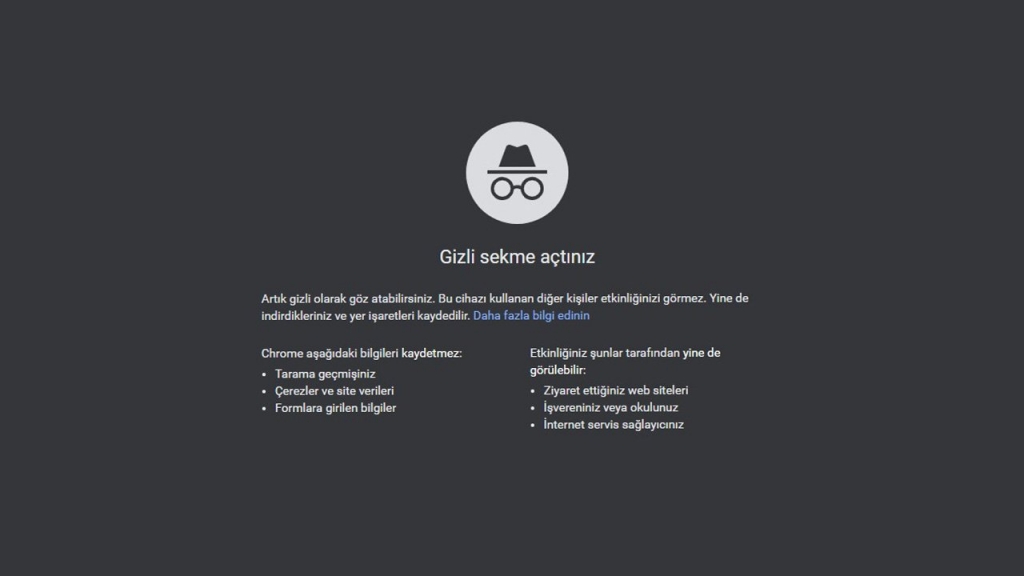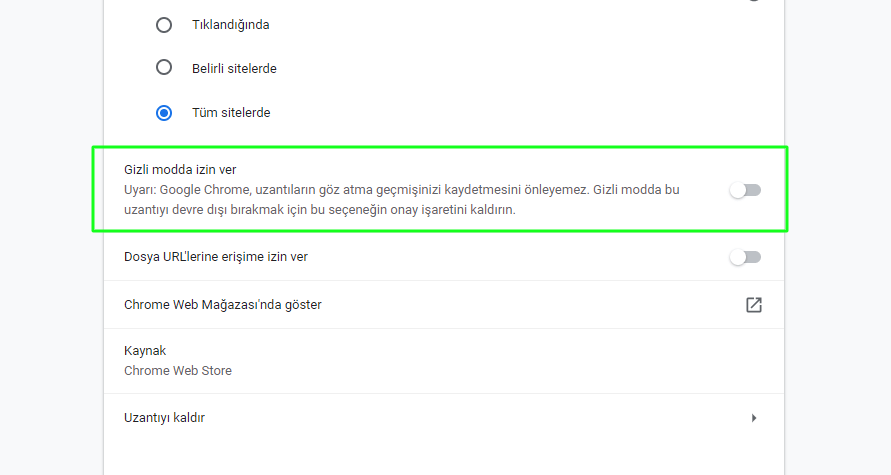Tarama geçmişinin ve internette yaptığı işlemlerin kaydedilmesini istemeyen kullanıcıların tercih ettiği Chrome gizli modda uzantı çalıştırmak mümkün olmamaktadır. Gizli modda kullanıcıların hiçbir verisi kaydolmaz ve güvenli bir internet taraması sağlar. Özellikle şahsi bilgisayarı dışında işlem yapmak isteyen kullanıcılar için gizli mod tercih edilen bir özelliktir.
Fakat gizli mod kullanılırken uzantılar, gizlilik garantisi sağlayamamaları sebebiyle kullanılamamaktadır. Chrome gizli modda uzantı çalıştırmak birkaç işlem aracılığıyla mümkündür. Gizli modda izin verilecek uzantı, tarama geçmişini ve yapılan indirmeleri görebileceği için, güven duyulmayan bir uzantıya gizli modda izin vermek tavsiye edilmemektedir.
Chrome Gizli Mod
Kullanıcı veri güvenliği amacıyla oluşturulmuş gizli mod özelliği, pek çok tarayıcıda olduğu gibi Chrome tarayıcısında da kullanıma sunulmuştur. Ziyaret edilen siteler gizli modda tarama geçmişine eklenmez. Ayrıca gizli modda çerez gibi üçüncü parti uygulamalar da kullanıcıları izleyemez. Oturum kapatıldıktan sonra gizli modda yapılan tüm işlemler temizlenir ve internet deneyimi gizlilik çerçevesinde gerçekleştirilir.
Gizli mod, hem masaüstü hem de mobil kullanıma uygun olarak tasarlanmıştır. Chrome gizli mod, web siteleri üzerinden verilen izinleri, formlara girilen kullanıcı bilgilerini, tarama geçmişini ve site verilerini kaydetmemektedir. Ayrıca oturum kapandıktan sonra önbellek dosyaları başta olmak üzere tüm veriler tarayıcı tarafından otomatik olarak silinir. Ama internet servis sağlayıcısı ya da mail gibi uygulamalar üzerinden açılan oturumlardan bazıları görülmeye devam edebilir.
Chrome gizli mod açmak hem masaüstü hem mobil sürümde oldukça kolaydır. Masaüstünde gizli mod açmak için, Chrome tarayıcısı başlatıldıktan sonra sağ üstteki 3 noktaya tıklanır ve açılan pencerede yeni gizli pencere seçeneği seçilir. Ayrıca klavyeden CTRL+üst karakter+N kısayolu üzerinden de masaüstünde gizli moda geçiş yapılabilir. Android ve IOS işletim sistemli telefonlarda da Chrome uygulamasına girdikten sonra diğer seçeneğine tıklanır ve çıkan menüde yeni gizli sekme seçilir. Gizli sekme otomatik olarak açılacaktır. Gizli moddan çıkmak için de gizli modda açılan pencerenin kapatılması yeterlidir.
Chrome Gizli Modda Uzantı Çalıştırma
Gizli modun temel amacı kullanıcı veri güvenliğini sağlamaktır. Gizli modda veri güvenliğini tehlikeye sokabilecek herhangi bir uygulamaya ya da uzantıya izin verilmemektedir. Bu durumun sebebi gizli sekmede uzantılar açık olduğu durumda veri kaydına devam ediliyor olmasıdır.
Özellikle VPN ve AdBlock gibi uzantıların kullanımı kullanıcıların yapacağı işlem için oldukça önemli olabilmektedir. Bu gibi uzantıların gizli modda çalıştırılamıyor olması da kullanıcının yapacağı işlemleri kısıtlayabilmekte ya da kullanıcıya engel olabilmektedir. Bu noktada gizli modda uzantı çalıştırmak oldukça önemli bir işlem haline gelmektedir.
Chrome gizli modda uzantı çalıştırmak ise oldukça basit bir işlemdir. Yine de kaynağına güvenilmeyen uzantıların gizli modda çalıştırılması tavsiye edilmemektedir. Chrome gizli modda uzantı çalıştırmak için izlenmesi gereken adımlar şu şekilde sıralanabilir:
- Chrome ‘da sağ üst tarafta bulunan 3 noktaya tıklanır.
- Gelen menüden \”diğer araçlar\” seçilir.
- Uzantılar seçeneğine tıklanır.
- Gizli modda aktif hale getirilmek istenen uzantının ayrıntılar sekmesine girilir.
- Gizli modda izin ver seçeneği aktif edilir.
Bu işlemler gerçekleştirildikten sonra gizli sekme üzerinde istenen uzantılar çalışmaya başlayacaktır. Eğer bir sorun yaşanmaya devam ediliyorsa tarayıcı kapatıp tekrardan açılabilir. Ayrıca Chrome gizli modda uzantı çalıştırmak, yalnızca gizli modda çalışırken verilerinizi kaydetmesini kabul ettiğiniz uzantılar için uygulanmalıdır. Aksi takdirde kullanıcı güvenliği sağlamak amacıyla hizmete sunulan gizli mod özelliği işlevini yitirecektir. Çünkü bu işlem gerçekleştirildikten sonra aktif hale getirilen uzantı gizli sekme üzerinde gerçekleşen indirme ve tarama geçmişini görebilecek ve kayıt altına alabilecektir.